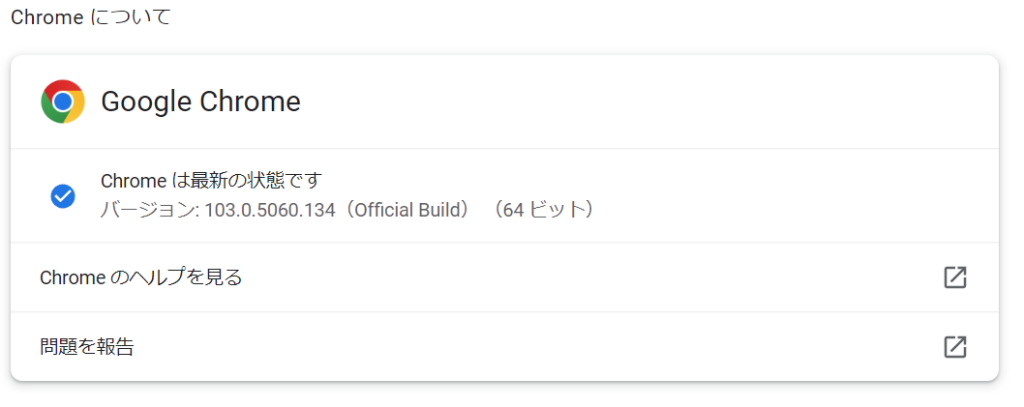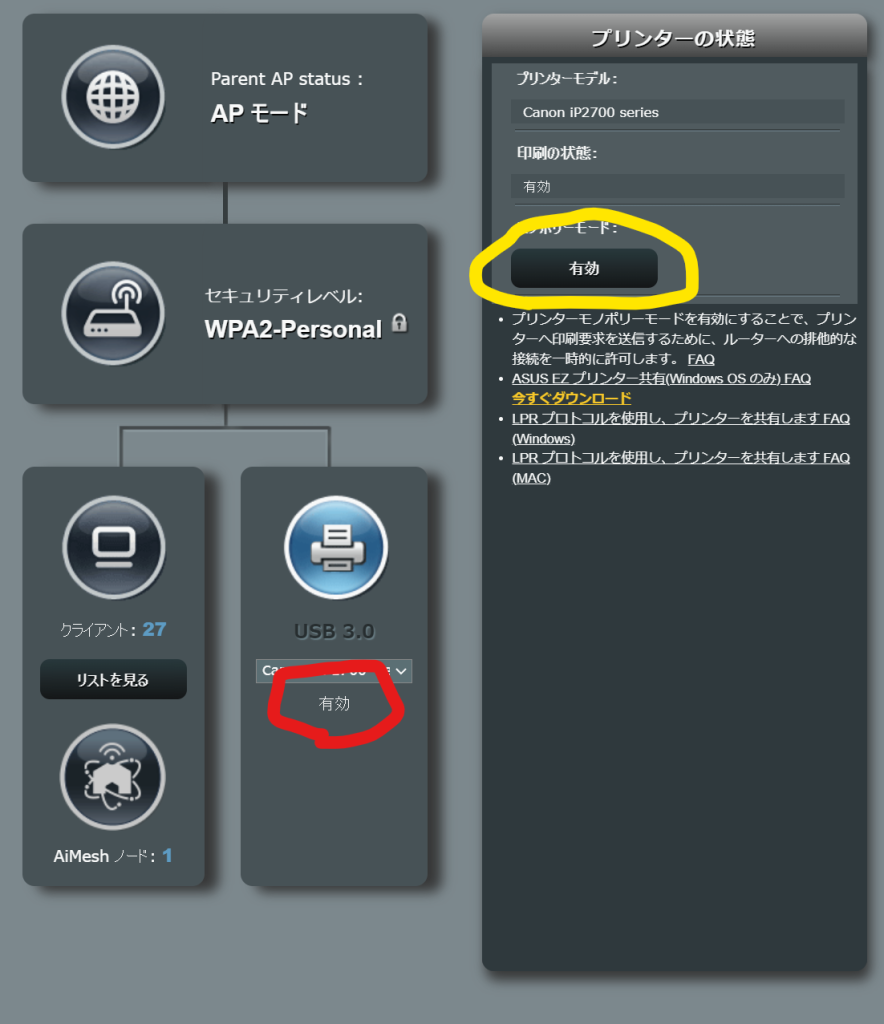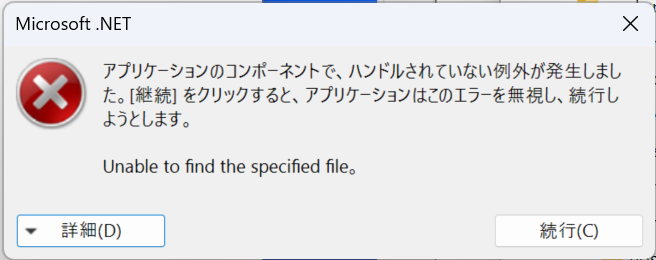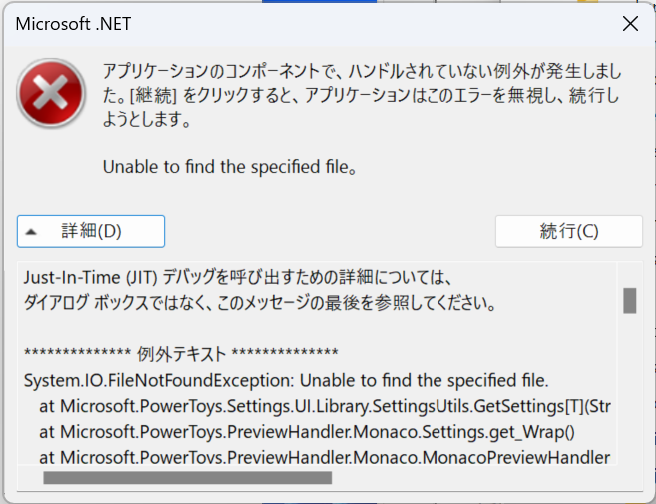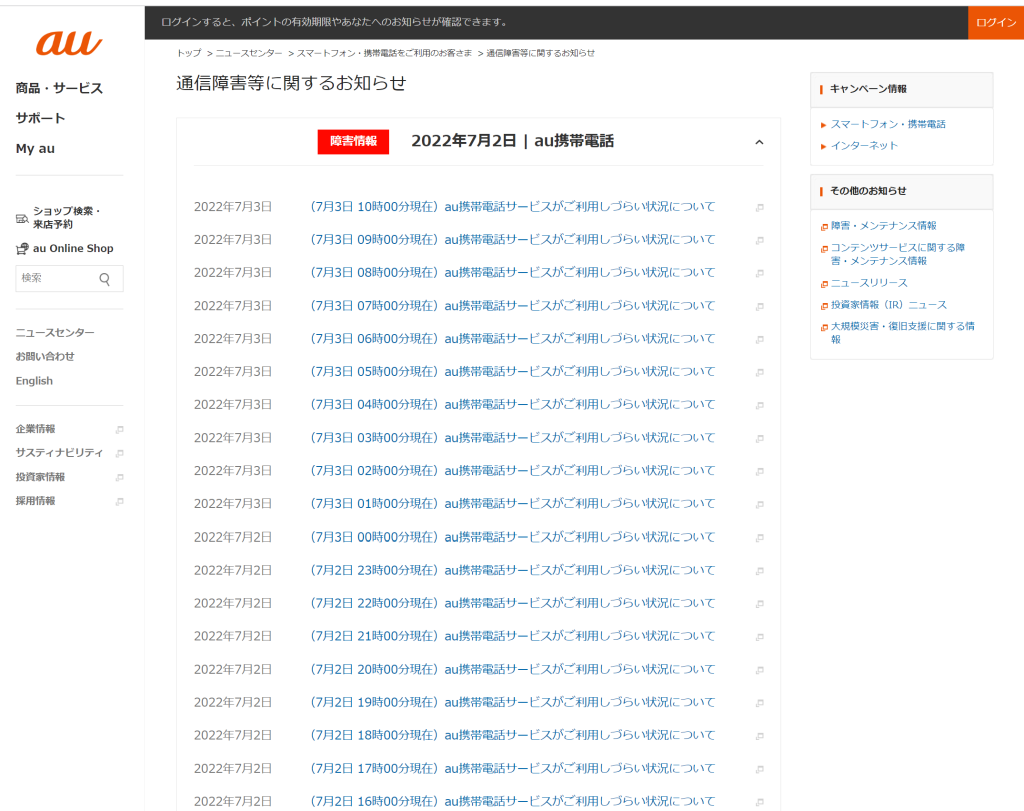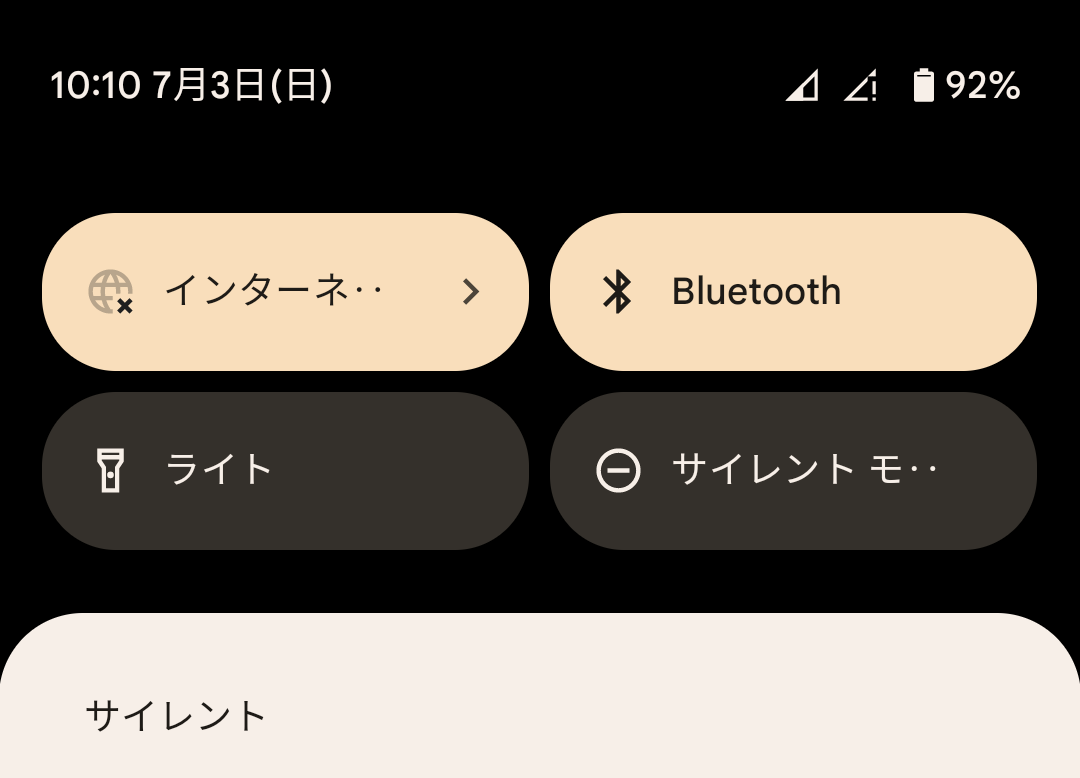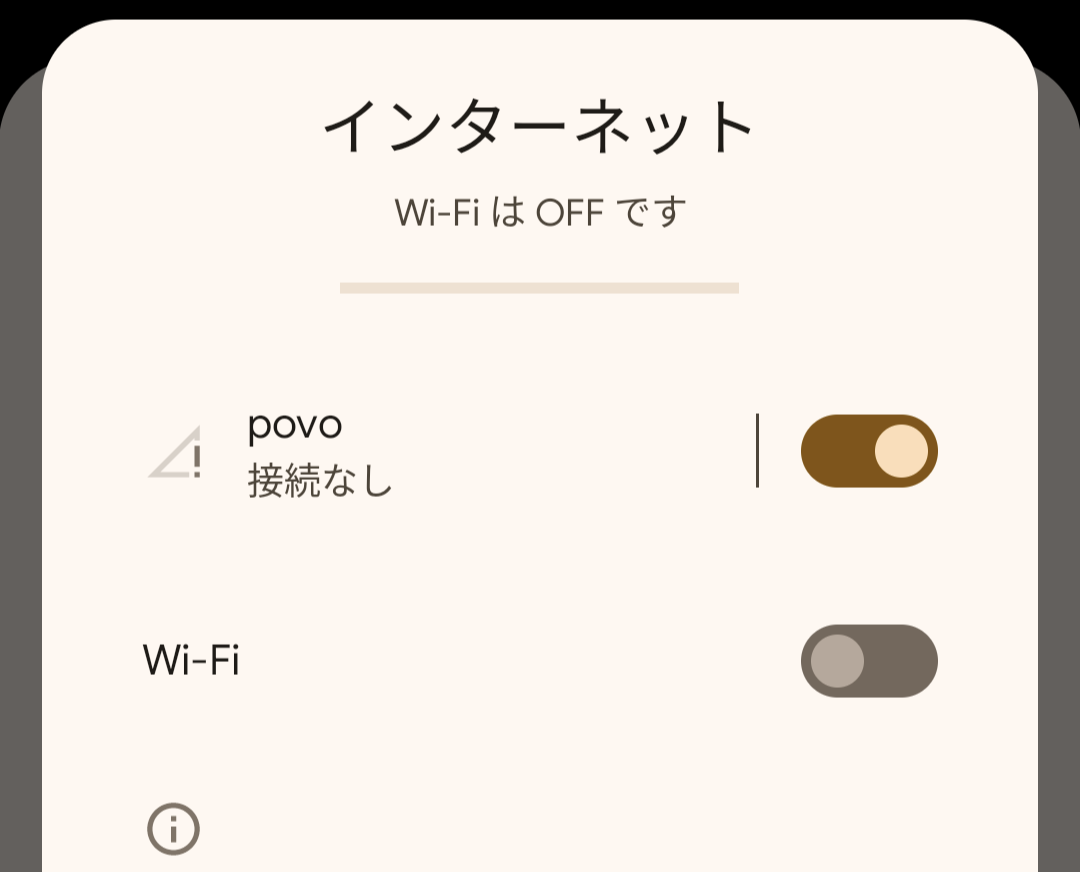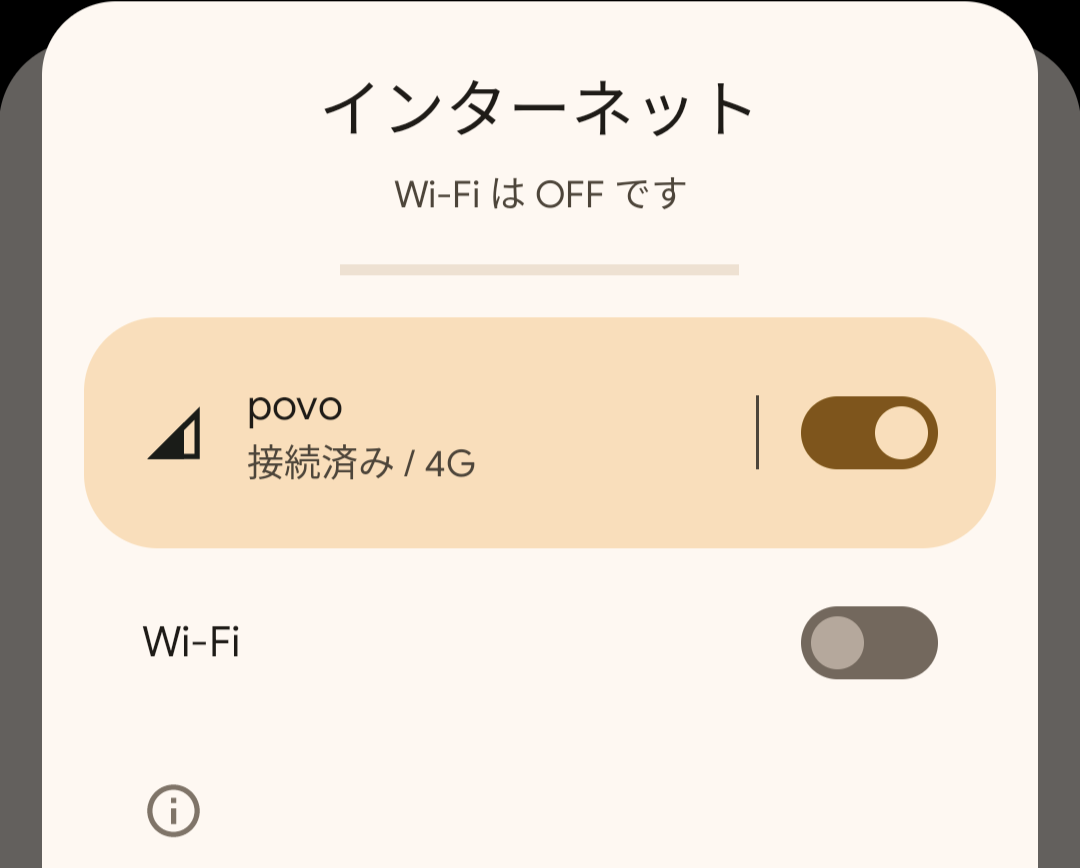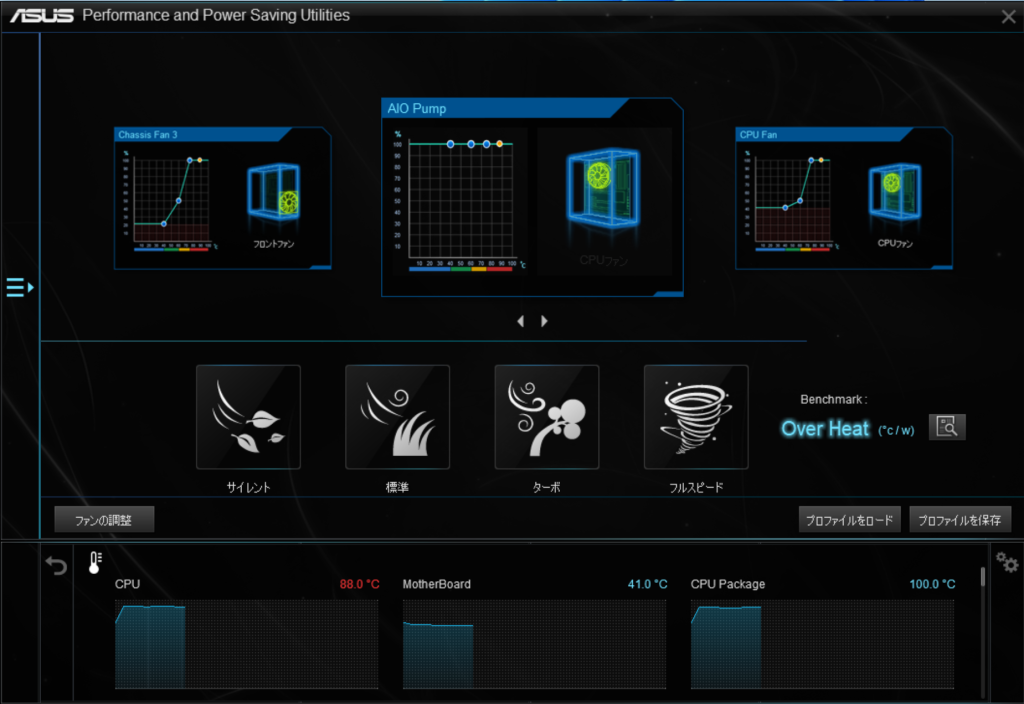どうもPCを起動したときに熱暴走します。ケースファンの回転数を調整して対応していましたが、どうもこの対応ではきついようです。
今回は、少ない予算で前面のケースファンを交換してみました。今付いているケースファンは、昔にアマゾンで購入した静音ファンを適当に付けていました。
静音ファンでなので風量が足りないと思い、普通のファンに交換してみました。
交換した写真はこんな感じです。見た目は変わりません。そろそろフィルターにほこりがたまっているので交換しなければいけません。フィルターの在庫があったかしら?

ケースファンをの取り付けで吸気排気のどちらかを迷って、とりあえずは吸気にしてみました。今後は様子を見て入れ替えましょう。
結果としては、ケースファンがとてもうるさくなりました。これが静音との違いです。ASUSのマザーボードのファン調整ユーティリティで、チップセットが普段熱くない場合(CPUの温度はCPUファンに任せます)は回線数を下げるように調整します。
起動時の効果としては、起動してから3,4回はブルースクリーンで再起動となっていたのが、ケースファンを交換してから1回で済みようになりました。まだ、再起動しています。ただし、最初に100℃ほどCPUパッケージの温度になりますが、このケースファンにしてから50℃くらいに下がる時間が短くなったような気がします。
今は起動してしまえば、各部分の温度が安定していますが、マザーボードのチップセットが普段でも60℃くらいになっていますので、まだまだ対策が必要です。今は水冷のCPUクーラーにしていますが、PCケースの関係でシングルのラジエーターが小さくて冷却する効果が低いかもしれません。せっかくの初めての水冷のCPUクーラーですが、こちらも何か考えなければいけません。
M.2 SSDはSSD付属のヒートシンクを付けていますけど、こちらも普段は50℃くらいになっていますので、こちらも何か考えた方がいいかもしれません。
こういったトラブルがあるたびに、欲張らずにもっと熱を発生しない遅めのCPUにしておけばよかったとか、M.2 SSDなんてしないで普通の2.5インチのSSDにしておけばよかったとか後悔するのでした。そして対応するうちに、何とかなってスキルも付いていくのでした。学習は目的のないよりは、何か目の前に障害があった方が解決学習が身につくのでした。